Számos harmadik féltől származó bővítmény létezik a weboldal címének és címének másolására, például böngészőkhöz Króm, Firefox és mások. Íme egy ügyes trükk, amellyel hozzáadhatja saját másolási cím- és URL-könyvjelzőjét a Microsoft Edge-hez.
Cím és URL könyvjelző másolása a Microsoft Edge-hez
A Microsoft Edge (Chromium) programban hozzon létre egy könyvjelzőt egy mintahelyhez.
Ezután cserélje ki (szerkessze) a könyvjelző URL-címét a következő céllal:
javascript:(function() { function copyToClipboard (text) { if (window.clipboardData && window.clipboardData.setData) { /*IE-specifikus kódútvonal, amely megakadályozza, hogy a szövegterület megjelenjen, miközben a párbeszédpanel látható.*/ return clipboardData.setData("Szöveg", szöveg); } else if (document.queryCommandSupported && document.queryCommandSupported("copy")) { var textarea = document.createElement("textarea"); textarea.textContent = szöveg; textarea.style.position = "javítva"; /* Megakadályozza a lap aljára görgetést az MS Edge-ben.*/ document.body.appendChild (textarea); textarea.select(); try { return document.execCommand("copy"); /* Egyes böngészők biztonsági kivételt adhatnak.*/ } catch (ex) { console.warn("A vágólapra másolás nem sikerült.", pl.); return false; } végül { document.body.removeChild (textarea); } } } var markdown = document.title + ':' + '\r\n' + window.location.href; copyToClipboard (markdown); })();
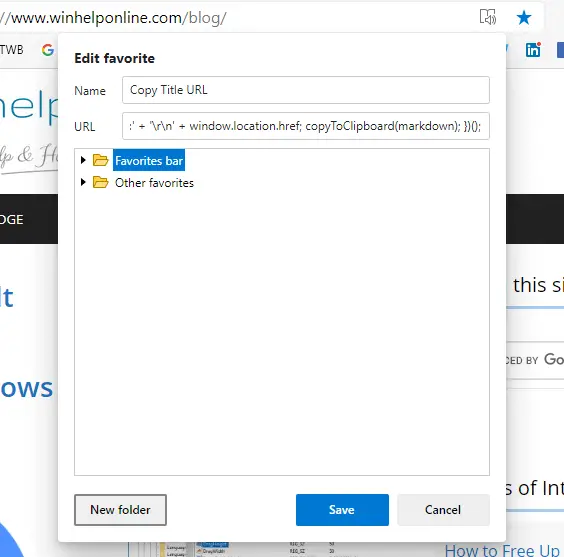
Látogasson el egy webhelyre, és kattintson a könyvjelzőre. Másolja az aktuális weboldal címét és URL-jét, a következő formátumban:
Microsoft Edge Weboldal címének és URL-jének másolása [Bookmarklet] » Winhelponline: https://www.winhelponline.com/blog/edge-copy-title-url-web-page-bookmarklet/
A bradleybossard/titleUrlMarkdownClip.js jóvoltából — Bookmarklet az aktuális oldal címének és URL-jének másolásához
A fenti javascript kód Google Chrome-on, Firefoxon és más böngészőkön is működik.
Útmutató a régi Microsoft Edge-hez
Nyissa meg a Microsoft Edge-t, keressen fel egy webhelyet, és adja hozzá a Kedvencek sávhoz. Nevezze el a kedvencet így Cím és URL másolása, vagy bármit, amit akarsz.
Most megváltoztatjuk a kedvenc célját egy javascript kódra, amely lemásolja az oldal címét és az aktuális lap URL-címét. A Windows 10-től kezdve Őszi Creators frissítés szerkesztheti egy meglévő könyvjelző URL-címét az Edge-ben. Ehhez kattintson a jobb gombbal a könyvjelzőre, és kattintson a gombra URL szerkesztése. Írja be a következő javascript kódot, és nyomja meg a gombot BELÉP:
javascript: window.prompt("Cím és URL másolása",document.title + ": " + location.href);void (0);
A fenti javascript kód megkapja az aktuális weboldal címét és webhelycímét, és egy szövegmezőben jeleníti meg, amelyet másolni kell (CTRL + C)
Indítsa el a Microsoft Edge-et, látogasson el egy webhelyre, majd kattintson a létrehozott cím és URL másolása könyvjelző-alkalmazására.
A következő üzenet jelenik meg egy szöveges vezérlőmezővel, amely a címet mutatja, amelyet a weboldal URL-címe követ. A szövegtartomány automatikusan kiválasztásra kerül.
A régi Microsoft Edge webböngésző biztonsági korlátozásai miatt a javascript nem tud közvetlenül a vágólapra másolni a dolgokat a felhasználó beleegyezése nélkül, és ezért a fenti további prompt. Hasonlóképpen, úgy tűnik, hogy az új vonal vagy kocsivisszaadás nem működik az Edge-ben. Tehát a cím és az URL egyetlen sorban jelenik meg az alábbiak szerint:
Lifehacker – Tippek és letöltések a dolgok elvégzéséhez: http://lifehacker.com/
Mindössze annyit kell tennie, hogy megnyomja Ctrl + C a szöveg vágólapra másolásához és a párbeszédpanel bezárásához az OK gombra kattintva vagy a gomb megnyomásával KILÉPÉS kulcs.
Egy apró kérés: Ha tetszett a bejegyzés, kérlek oszd meg?
Egy "apró" megosztásod komolyan segítene ennek a blognak a növekedésében. Néhány nagyszerű javaslat:- Tűzd ki!
- Oszd meg kedvenc blogoddal + Facebook, Reddit
- Tweeteljen!